《芝士录屏最新版》带给用户最新的录制功能,解决之前版本存在的bug,可以更加稳定高效率进行录制,分享出自己的作品。新版本为用户提供了便捷的录制和编辑功能,让用户可以轻松记录屏幕上的精彩时刻。软件支持多种画质选择,可以文件自己的需求选择不同的画质,能够录制更加完美的视频,而且录制模式灵活多样,编辑功能丰富实用,满足用户对录屏需求的多样化。并且界面简洁清晰,可以轻松上手,而且所有的功能都是免费使用的。
软件特色
1、录制模式:支持多种录制模式,包括全屏录制、区域录制、窗口录制等,轻松分享录制的视频到社交平台或云存储空间。
2、录制功能:用户可以根据需要选择合适的录制模式,灵活记录屏幕上的内容,录屏的体验过程非常好用,体验过程不错。
3、画质选择:支持标清、高清和自定义画质等多种选择,录制效果清晰流畅,适应不同场景的录制需求,解决用户的问题。
4、设置风格:用户可以自由调整录制的分辨率和帧率,根据自己的需求选择合适的画质,获得更清晰的画质效果让你操作。
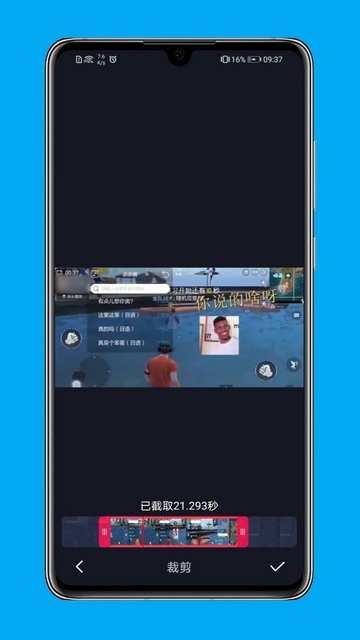
软件优势
1、编辑功能:内置了多种实用的编辑功能,包括画笔、提词器、防伪水印等,对视频进行简单的编辑处理,体验起来非常好。
2、背景歌曲:支持添加背景音乐,用户可以为录制的视频添加适合的音乐,提升视频观赏性和趣味性,这样使用体验很不错。
3、场景定制:该软件适用于多种场景,能够进行游戏录制、教学演示等多种场景,能够更好的进行录制视频,录制处理优秀。
4、窗口效果:支持悬浮窗模式,让用户在操作时更加方便,提升视频观赏体验,这样使用处理起来的效果也会变得更加方便。
芝士录屏怎么隐身
1、打开芝士录屏,进入首页,首页录屏可设置画质标清、高清、自定义以及开启摄像头和录制声音,点击右上角设置;
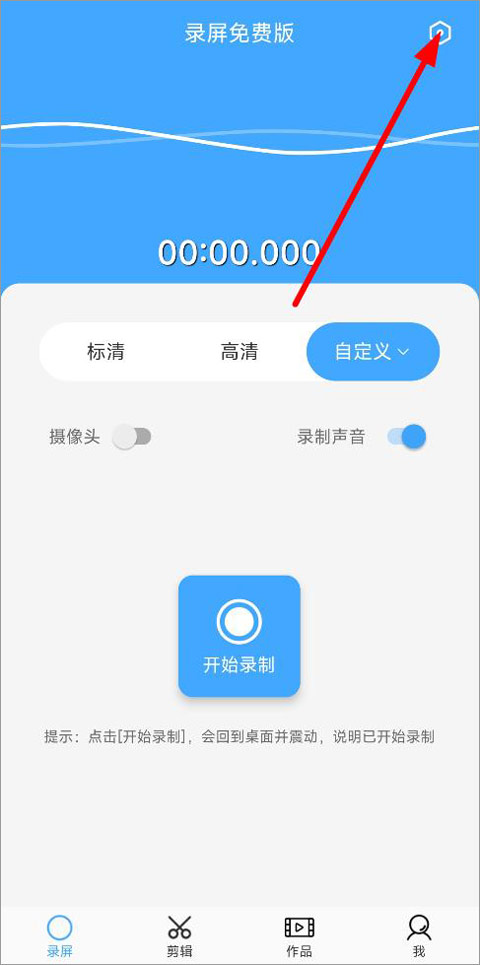
2、打开后可以看到录屏高级设置,有悬浮窗、画笔、视屏方向、声音来源等,点击打开录制时隐藏悬浮窗;
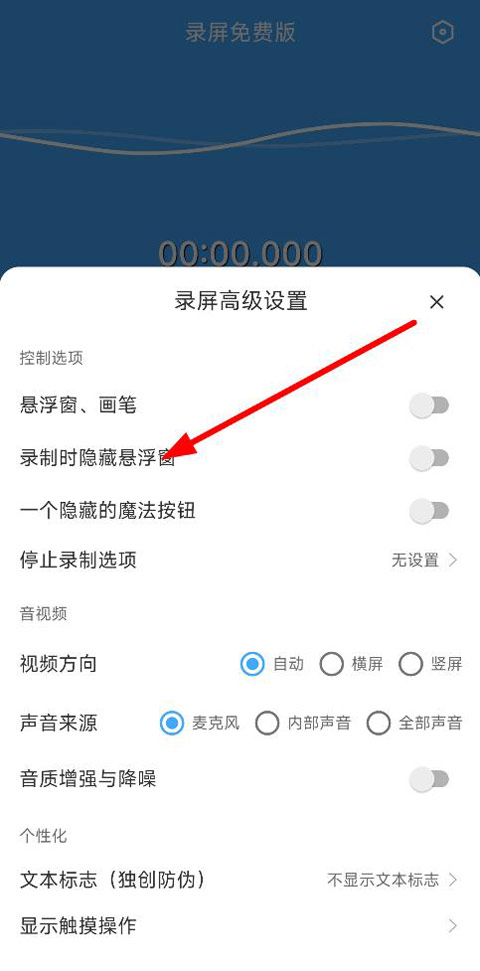
3、设置好之后,点击开始录制,在录制时即可隐身,作品页面可查看隐身录制的视频。
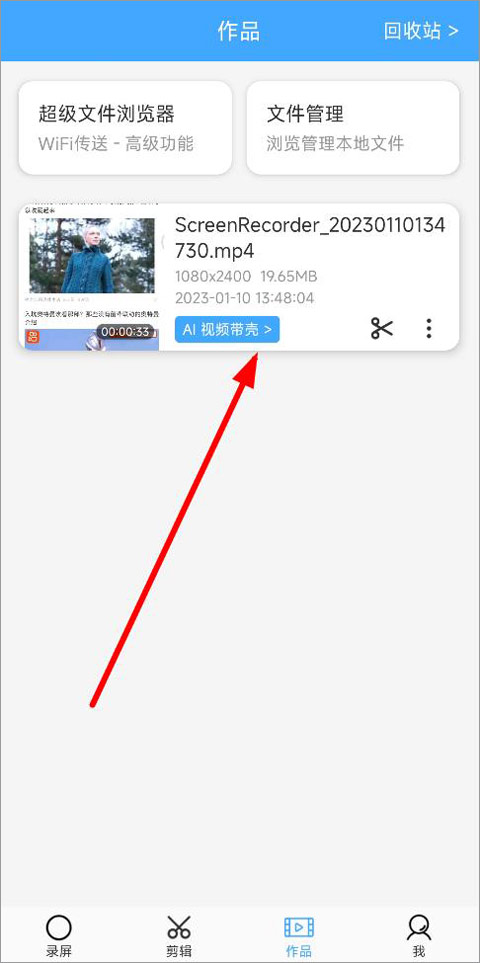
软件点评
用户可以选择是否录制系统声音、麦克风声音,可以录出无声效果也能录出最棒的游戏解说效果,满足不同录制需求。
更新日志
v5.6.8版本
1、修复一些已知问题,大大提升录屏稳定性。






















